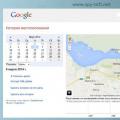Останнім часом я все частіше бачу скарги на невдале оновлення телефонів iPhoneза допомогою програми iTunes. Найчастіше подібне оновлення призводить до повного зльоту прошивки та непрацездатності телефону. Постраждалим не залишається нічого, як узявши в оберемок телефон і гаманець, вирушити до найближчого сервісного центру, де за дуже пристойну суму фахівець із дуже глибокодумним виглядом проведе «дуже складну» роботу з відновлення прошивки iPhone. При цьому мало хто знає, що завдяки передбачливості розробників з фірми Apple відновленняпрошивки можна зробити в домашніх умовах і займе ця процедура зовсім небагато часу.
Злетіла прошивка на iPhone або «яблуко, usb-шнур та значок iTunes».
Основних ознак, що на вашому телефоні злетіла або пошкоджена прошивка три:
1. iPhone не вмикається і на екрані ви бачите (як не дивно) лише чорний екран.
2. Телефон вдається увімкнути, але екран показує лише логотип Appleі ні на що не реагує.
3. Телефон вмикається, але на екрані показаний USB-шнур та значок iTunes.
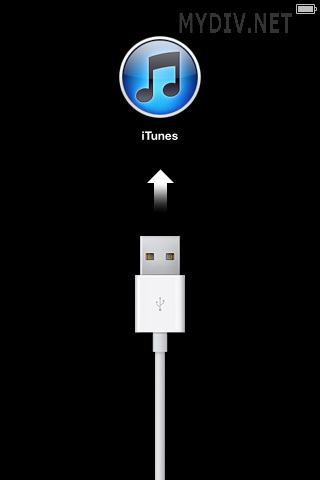
Перед тим, як виконати подальші дії, уважно огляньте свій телефон. Можливо, несправність спричинена фізичним ушкодженнямпристрою, у цьому випадку прошивка вам нічим не допоможе. Якщо ваш улюбленець чудово виглядає, і в ньому немає дірок від ворожих куль, можна підключати його до комп'ютера за допомогою USB-кабелю.
УВАГА! Переконайтеся, що на комп'ютері встановлено програма iTunesостанньої версії. .

Після підключення шнура, необхідно одночасно затиснути кнопки «Power» і «Home» на 10 секунд. Після закінчення 10 секунд відпустіть кнопку Power, але при цьому продовжуйте утримувати кнопку Home.
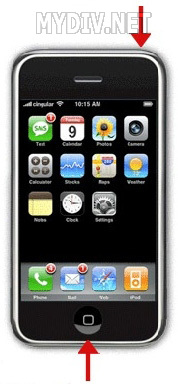
Ваш комп'ютер повинен почати визначати телефон, що означає, що телефон живий і необхідно відновити прошивку.
Відновлення прошивки iPhone
Перш ніж розпочати процедуру прошивки, необхідно дочекатися повного визначення телефону комп'ютером. Після цього необхідно запустити iTunes, який у свою чергу свариться, що телефон знаходиться в режимі відновлення.
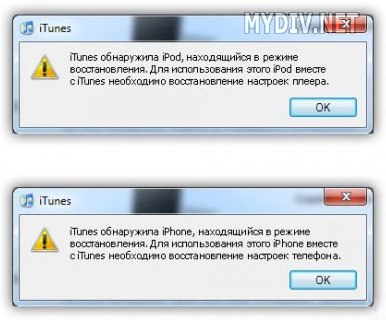
Від вас потрібно лише натиснути кнопку «Відновити» та погодитися з умовами.
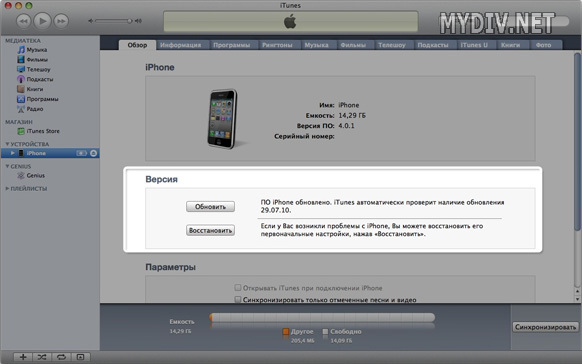
Після цього залишається дочекатися, поки прошивка скачається на iPhone і завершиться процес її відновлення, втім, про це вам буде періодично повідомляти iTunes. Крім того, прогрес прошивки буде показаний на екрані телефону.

Після завершення прошивки телефон автоматично увімкнеться. Після цього необхідно зайти в "Налаштування" -> "Основні" -> "Скинути" -> "Скинути всі налаштування".
Варто додати, що якщо ви є гордим власником телефону розлоченого неофіційно, то з високою ймовірністю можете отримати таке повідомлення:

На жаль, на цьому тузи в рукаві скінчилися, а iPhone 4/4S із модемами 4.12.01/2.0.12 у принципі неможливо розлочити програмно. Залишається або звернутися до оператора за офіційним анлоком, або скористатися набором Gevey Sim, але це зовсім інша історія.
Якщо на дисплеї вашого iPhone відображається чорний екран із позначкою iTunes та зображенням USB-кабелю, то це може бути режим відновлення, або так звана петля відновлення. У першому випадку iPhone не потребує ремонту, але в другому без професійного втручання не обійтися.
У чому різниця між режимом відновлення та петлею?
Режим відновлення (Recovery Mode) – це простий спосіб швидко повернути працюючу версію ОС. З допомогою Recovery Mode можна повністю скинути налаштування iPhoneта відновитись із резервної копії, заздалегідь збереженої на комп'ютері або в iCloud. Користувач самостійно вводить смартфон у Recovery Mode. Щоб увійти в режим відновлення, потрібно:
- вимкнути iPhone
- підключити USB-кабель тільки до комп'ютера
- затиснути на смартфоні кнопку Home
- підключити USB-кабель до смартфону, продовжуючи утримувати кнопку Home
- почекати, поки з'явиться значок iTunes та зображення кабелю.
Якщо ви не маєте відповідного досвіду, ми наполегливо рекомендуємо вам не користуватися режимом відновлення без допомоги досвідченого майстра.
Бувають випадки, коли навіть після всіх необхідних дій та перезавантаження після відновлення iPhoneвсе одно вперто продовжує видавати чорний екран із позначкою iTunes. Це і називається петлею відновлення – смартфон постійно просить підключити iTunes і перезавантаження не допомагає. В цьому випадку вам потрібна допомога професіонала.
Чому iPhone просить підключення до iTunes?
Можливо, ви ввели iPhone у Recovery Mode (режим відновлення). З нього можна легко вийти, вимкнувши iPhone і ввімкнувши його знову, утримуючи кнопку Home одночасно з натисканням на кнопку включення.
Але найчастіше причиною, через яку після відновлення iPhone не хоче повертатися в нормальний робочий режим, може стати некоректне оновлення. Непоодинокі випадки, коли це відбувалося через те, що iPhone відключали від комп'ютера раніше часу, перш ніж прошивка завантажилася і встановилася.
Що потрібно робити з появою петлі відновлення?
Якщо ваш iPhone постійно просить підключення до iTunes, вам необхідно звернутися в сервісний центр. У Macsouls досвідчені фахівці швидко усунуть цю несправність, оновивши прошивку iPhone.
Ми успішно займаємося ремонтом iPhone всіх поколінь та моделей - iPhone 4, 4s, 5, 5c, 5s, 6, 6 Plus, 6s, 6s Plus – ось уже понад вісім років і можемо гарантувати вам справну роботу iPhone після ремонту в Macsouls. Перед ремонтом співробітник сервіс-центру проведе безкоштовну діагностику пристрою, щоб точно визначити причину неполадки.
Саме тому не варто входити до Recovery Mode, якщо ви не впевнені у своїх діях.
Після невдалої перепрошивки на екрані пристрою Ви можете зіткнутися з такою проблемою, як значок iTunes та USB-кабель. Якщо Ви оновлювалися через iTunes, Ви побачите в ньому номер помилки, яка виникла при оновленні прошивки. Нижче наведено деякі види помилок, які можуть з'явитися в iTunes.
Помилка 1
Причини:
Ви намагаєтеся знизити прошивку на пристрій, що не підтримується, або iTunes.
Рішення :
Переконайтеся, що ви використовуєте прошивку саме для вашого телефону, і використовуйте iTunes відповідний прошивку, на яку хочете перейти.
Помилка 2
Причини:
Проблема при ASR, виникає як правило у кастомних прошивок з хактивацією та анлоком у яких використаний поганий ASR Patch (Sn0wBreeze молодше 1.7 мав цю проблему)
Рішення:
Використовуйте іншу прошивку.
Помилка 9
Причини:
Kernel Panic - помилка ядра при перепрошивці, аналог BSOD ( Синій екрансмерті) на Windows.
Рішення:
Також виникає у кастомних прошивок. Варто їх перезбирати чи використовувати інші.
Помилка 10
Причини:
У прошивці немає LLB (Low Level Bootloader), без нього систему не можна завантажити.
Рішення:
Не використовуйте кастомні прошивки без підвищення модему від старих версій PWNage Tools та Sn0wBreeze.
Помилка 11
Причини:
У прошивці не вистачає BBFW.
Рішення:
Використовуйте іншу, або додайте відсутній файл IPSW через архіватор.
Помилка 14
Причини:
Проблема з прошивкою після джеїлбрейка, спробуйте відновитися кастомним прошвом Якщо не допомагає - проблема в USB.
Рішення:
Відновлення з кастомної прошивки, або зміна порту\комп'ютера
Помилка 17
Причини:
Ви намагаєтеся "Оновити" кастом на інший кастом.
Рішення:
Необхідно відновлювати, бажано з DFU або Recovery.
Помилка 23
Причини:
Як правило, помилка заліза. Так само виражається тим, що телефон не може дізнатися IMEI або MAC адресу.
Рішення:
Нести в сервісний центр, або якщо вас влаштовує iPod без WiFi і BlueTooth, то прошиться використовуючи iTunes 9.0.2 і цю інструкцію
Помилка 26
Причини:
NOR не пройшов перевірку версій.
Рішення:
Змініть файл прошивки.
Помилка 28
Причини:
Проблема пам'яті пристрою.
Помилка 27 та 29
Причини:
Циклічна помилка при відновленні в iTunes 8-9.1
Рішення:
Використовуйте останній iTunesабо будь-яка версія iTunes для Мака.
Помилка 37
Причини:
LLB у прошивці замінено на аналог з іншої моделі пристрою.
Рішення:
Перезберіть кастом або використайте інший.
Помилка 10**
Причини:
Виникає при downgrade/upgrade на baseband відмінний від того, який має прошивка. Це не означає, що рестор невдалий - вона просто каже вам, що прошивка телефону не відповідає baseband'у.
Рішення:
Використовуйте The Frimeware Umbrella, щоб увімкнути телефон після помилки (Kick Device Out of Recovery).
Помилки 6 та 10
Причини:
Виникає через проблему вашої прошивки — зазвичай, якщо ви використовуєте невідповідні boot/recovery logo.
На прошивці 2.0 помилка №6 може позначати, що ви не в DFU
Рішення:
Перепрошуйтесь на нову custom прошивку та використовуйте правильні boot/recovery logo або взагалі стандартні.
Помилка 1600 та 1611
Причини:
Кастомна прошивка не розрахована на DFU.
Рішення:
Використовуйте Recovery Mode
Помилки 16**
Причини:
Не вимкнено систему перевірки підписів файлів прошивки.
Рішення:
Необхідно зробити джеїлбрейк перш ніж встановлювати кастом, якщо ви використовували Spirit необхідно так само вимкнути перевірку підписів вручну. Для цього встановіть із Cydia пакет Spirit2PWN.
JailbreakME.com не підходить для встановлення кастомних прошивок.
Якщо ви ставите кастом iOS 4.1 і вище з PWNage Tools, то вам необхідний PWNed DFU — робимо його через RedSn0w або PWNage Tools
Помилка 1619
Причини:
iTunes не може перейнятись вашим iPhone т.к. він занадто старий для роботи з вашим пристроєм
Рішення:
Поновіть iTunes.
Помилка 1644
Причини:
Обрив сесії читання прошивки.
Рішення:
Не чіпайте файл прошивки доки iTunes відновлює ваш телефон, переконайтеся, що kheubt програми не здійснюють маніпуляції з цим файлом.
Помилка 2005
Причини:
Помилка у відповідях iPhone. Як правило, викликається механічними пошкодженнями.
Рішення:
Перевіряйте док-роз'єм.
Помилка 3004
Причини:
Для перепрошивки потрібне з'єднання з інтернетом
Рішення:
Переконайтеся, що комп'ютер підключено до Інтернету і ніщо не заважає iTunes використовувати це підключення.
Помилки 14**
Причини:
Пошкоджений фаїл прошивки. Або USB порту.
Рішення:
- Завантажте фаїл прошивки з іншого джерела.
- Замініть провід, порт, комп'ютер.
Помилки 20**
Причини:
Відмова Data-кабелю або USB порту
Рішення:
Змініть Data-кабель, USB порти, якщо можливо, спробуйте інший комп'ютер.
Помилка (-39)
Причини:
iTunes не може завантажити куплену музику з iTunes Store
Рішення:
1) Поставте iTunes версією 9 чи вище.
2) Якщо ви використовуєте Веб-акселератори, вимкніть їх і перезавантажте комп'ютер.
Помилка (-3221)
Причини:
iTunes не може зв'язатися з iTunes Store через блокування файлів.
Рішення:
Змініть доступ і права iTunes та iTunesHelper, щоб розблокувати їхню можливість пересилання даних з віддаленим сервером.
Помилка (-50)
Причини:
Помилка виникає після тайм-ауту надісланого запиту.
Може бути викликана:
-Браурдменом
-Фаерволом
-AD-фільтрами
-Антивірусами
Рішення:
Якщо у вас є будь-які програми перераховані вище налаштуйте їх так, щоб iTunes міг зв'язатися з itunes.apple.com і ax.itunes.apple.com
Якщо помилка виникає під час завантаження відео-контенту.
Видаліть кеш відео завантаження, він знаходиться в
Mac:
~/Music/iTunes/iTunes Music/Downloads
Note: The tilde (~) refers to your Home directory.
Windows Vista:
\Users\username\Music\iTunes\iTunes Music\Downloads\
Windows XP і 2000:
\Documents and Settings\username\My Documents\My Music\iTunes\iTunes Music\Downloads\
Знайдіть файл завантажуваного відео, його розширення буде TEMP (*.tmp)
Почніть завантаження спочатку.
Помилка 9808
Причини:
Помилка при реєстрації в iTunes Store
Рішення:
Пуск - Панель Управління - Налаштування браузера - Додатково і відзначити пункти SSL 3.0 та TLS 1.0.
Після перезавантаження комп'ютера
Помилка 39
Причини:
Помилка під час спроби синхронізувати фотографії.
Рішення:
Спробуйте створити новий альбом у iphoto.
Тримайте альбом порожнім і синхронізуйте iPhone тільки з цим новим альбомом.
Це видаляє будь-які фотографії, що Ви синхронізували iphone.
Тепер помістіть кілька фотографій у новий альбом і синхронізуйте iPhone.
Якщо синхронізація пройшла добре, додайте ще кілька фото та синхронізуйте iPhone.
Продовжуйте проходити цей процес, поки Ви не отримуєте ту саму помилку.
Якщо Ви отримуєте ту саму помилку, то Ви знаєте, що одна або більше фотографій в останній партії викликають помилку.
Помилка 13001
Причини:
Побитий фаїл бібліотеки iTunes
Рішення:
Створити новий файлбібліотеки itunes - видаливши його, а потім відкривши itunes і він заново його створить iTunes Library.itl
Помилки 13014, 13136, 13213
Причини:
Програмна діра в iTunes
Рішення:
Рішення 1
Переконайтеся, що на комп'ютері встановлено остання версія iTunes.
Рішення 2
Закрийте та знову відкрийте програму iTunes. Якщо проблема не зникла, перезавантажте комп'ютер.
Помилка (-1)
Наш Адреса:
м.Харків, вулиця Чичибабіна 8
Друзі, випадки появи USB-шнура та значок iTunesна екрані телефонів iPhone планшетів iPadта плеєрів iPod досить поширені. Взагалі зазвичай прийнято вважати, що якщо на чорному дисплеї одного з цих пристроїв з'явився шнур та значок у вигляді логотипу програми iTunes, то це запущений режим відновлення (Recovery Mode). Але не всі знають, що кабель та iTunes, окрім Recovery Mode, можуть означати Recovery Loop, який відрізняється від режиму відновлення.
Для того щоб ви змогли поставити точний діагноз, визначити режим, в якому знаходиться ваш iPhone (або інший апарат), що відображає USB-провід і Айтюнс, ми розпишемо результати своїх досліджень, придбаних в результаті експлуатації цих мобільних Apple-пристроїв. І може бути хоч комусь наші убогі знання допоможуть вирішити свою проблему та відновити роботу телефону або планшета.
Режим відновлення – звичайний
У звичайний режим відновлення iPhone або iPad вводиться за допомогою нескладних дій, послідовність цих дій розписана тут - "Використання". Для виходу із звичайного Recovery Mode ми просто залишали iPhone на деякий час, він сам перезавантажувався та виходив із режиму відновлення. Для негайного виходу з режиму відновлення (що б не чекати) ми просто примусово. Виходить, що з нормального режиму відновлення, на відміну від інших, досить легко вийти за допомогою перезавантаження.
Режим петлі відновлення – слухняний
Трапляються випадки, що після примусового перезавантаження, яке застосовують для виходу зі звичайного режиму відновлення, iPhone все одно продовжує завантажувати чорний екран, на якому ми знову і знову бачимо шнур та iTunes. Ця ситуаціяозначає, що iPhone потрапив у так званий режим "петлі" відновлення (Recovery Loop). Телефон або планшет у такий режим часто заганяє програма iTunes. Потрапити в Recovery Loop може статися з різних причин, наприклад, в результаті або відновлення прошивки iOS. Петля відновлення може виникнути в результаті програмного, апаратного або побутового збою (приклад - випадково висмикнули кабель), ми самі коли намагалися знизити версію прошивки iOS з 7 на 6-у.
Чому в підзаголовку ми додали слово «слухняний»? Та тому що вийти з слухняної петлі відновлення та повернути iPhone у робочий станбез втрати інформації все-таки можна, для цього ми використовували, у деяких користувачів з TinyUmbrella виникли складнощі, і ми знайшли більш зручний спосіб виходу з Recovery Loop з використанням програми. Існують інші програми для виходу з петлі – iReb і RecBoot.
Режим петлі відновлення – не слухняний
Якщо ваш iPhone або iPad потрапляє в неслухняний Recovery Loop, то, як правило, безсила не тільки примусове перезавантаження, а й програми redsn0w, iReb, TinyUmbrella та RecBoot теж не можуть вивести iPhone із петлі відновлення. Внаслідок застосування програм вказаних вище iPhone після перезавантаження продовжує показувати кабель USBта логотип iTunes. У такому випадку уникнути втрати інформації, що зберігається в iPhone у нас не вийшло, але добре, якщо раніше ви теж .
Якщо ви зловили неслухняну петлю відновлення, то тут залишається лише підключати iPhone до iTuens і намагатися його прошити. Іноді прошити в цьому режимі телефон не виходить, тоді його знову пробують прошити. В результаті прошивки iPhone стирає всю інформацію, і ми зроблено раніше. Буває, що після прошивки iPhone або iPad просять запровадити чийсь Apple ID та пароль, але це вже зовсім інша історія.
Якщо iPhone постійно просить підключення iTunesДля усунення проблеми не варто лізти всередину телефону – причини тут програмної властивості. Хоча вони можуть бути різними.
Нерідко в цій ситуації виявляються ті, хто намагався самостійно виконати процедуру джейлбрейку, буває таке і при оновленні програмного забезпечення. Також виною може бути некоректне увімкнення або вимикання смартфона, використання піратського ПЗ. Трапляється, що iPhone йде в режим відновлення з вини програмної помилки.
Вирішити ці проблеми можна шляхом переустановки ПЗ, щоправда, потрібно бути готовим до того, що зберегти дані, якщо резервна копіядавно не створювалася, не вдасться. Перепрошувати iPhone потрібно тільки з використанням правильного програмного забезпечення, різного в кожній конкретній ситуації (модель, версія прошивки), виконання самої операції краще доручити професіоналам.
Якщо iPhone потребує підключення до iTunes, принесіть його до нас. Співробітники нашого сервісного центрузнайомі з усіма нюансами, що стосуються або iPad, як по апаратній, так і програмній частині. Усунення цієї несправності не вимагатиме багато часу. Перепрошивка буде виконана якісно та з гарантією.
Відновлення прошивки на iPhone.
Зроби онлайн-замовлення та отримай 5% знижки
iPhone не прошивається
До нас досить часто звертаються користувачі, які мають проблеми з прошивкою смартфона або планшета. Як правило, проблема характеризується найпоширенішою її ознакою, коли iPhone не прошивається і не входить до робочого режиму.
Нерідко це спричиняє вкрай небажані для власника iPhone підсумки – невідновну втрату інформації або повний вихід з ладу.
Коли iPhone не прошивається, причини цього можуть бути різними – помилка при встановленні нової версії iOS, невдалий досвід застосування стороннього ПЗ (наприклад, встановлення та активація утиліт для джейлбрейка), або апаратне пошкодження внаслідок шкідливого механічного впливу або потрапляння рідини.
Як правило, при проблемі з прошивкою «яблучного» смартфона при підключенні через комп'ютер iTunesвидає повідомлення про помилку. Номер помилки повідомляє про її причини. Основні:
Помилка 3194 – говорить про те, що версія прошивки, яку ви встановлюєте, з невідомих причин не проходить перевірку на серверах Apple. Зазвичай це відбувається, якщо ви встановлюєте стару версію, від яких Apple поступово відмовляється, або тому що ваш ПК блокує доступ iTunes до серверів перевірки Apple.
Помилка 1013 або помилка 1015
Помилки під цими номерами говорять про те, що прошивка модему встановленої на пристрої прошивки вища, ніж версія модему прошивки, яку ви встановлюєте. Тобто виникають, як правило, при даунгрейді.
Помилка 1011 або помилка 1012 також пов'язані з помилкою прошивки модему, але помилкою апаратного характеру.
Помилка 3 пов'язана з апаратною несправністю радіомодуля, помилка 9 - переривання iTunes зв'язку з пристроєм, помилка 16 - апаратні проблеми.
Це лише деякі найпоширеніші помилки – повний списокзначно ширше. Якісь із них можна усунути самостійно, але більшість помилок краще виправляти за допомогою спеціаліста сервісного центру. iСервіс-Центр надає такі послуги. Ми чекаємо вас!
Забув пароль на iPhone
Пароль розблокування iPhoneмало хто записує. Начебто сенсу в цьому немає - пароль зазвичай чотиризначний. Однак, трапляється таке, що встановлюючи пароль і відволікаючись при цьому якісь зовнішні фактори, ми часто його забуваємо. Або при установці нового пароля в голові відбувається плутанина, і помилково запам'ятовується інша цифра. Або інша цифра потрапляє в пароль при неправильному первинному введенні. Причини бувають різні, але наслідки вони одні – розблокувати апарат неможливо.
Доки ви не введете правильні цифри, iPhone не розблокується. Більше того, якщо під час встановлення ви вибрали опцію видалення, після того, як ви введете неправильну комбінацію символів 10 разів поспіль, вся інформація буде автоматично видалена з пам'яті гаджета. То як же бути у випадку, якщо пароль для розблокування iPhone забутий?
Існують два способи, при першому їх всі дані з пристрою видаляються, при використанні другого є можливість їх зберегти. Перший здійснюється через вхід у режим DFU, другий - через бекап (з умовою, що ви регулярно створюєте резервні копії).
Обидва варіанти можна здійснити самостійно, без допомоги фахівця, знайшовши в Інтернеті відповідні інструкції. Однак, якщо у вас немає хороших навичок здійснення таких операцій, краще не ризикувати – оскільки невдала спроба може погіршити проблему. Набагато простіше – звернутися до фахівців нашого сервісного центру, де виконання цих операцій коштує недорого, і вам допоможуть у короткі терміни.